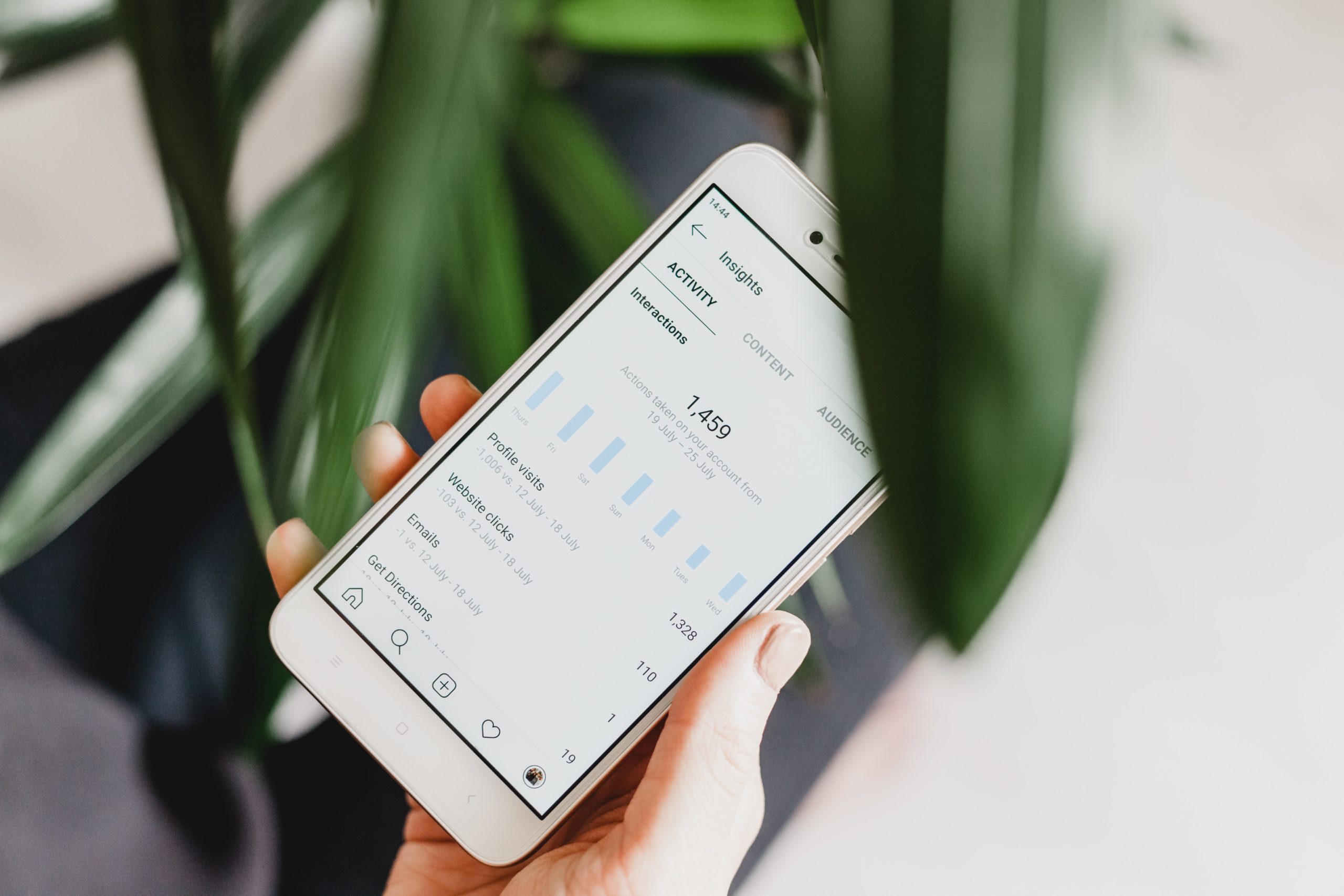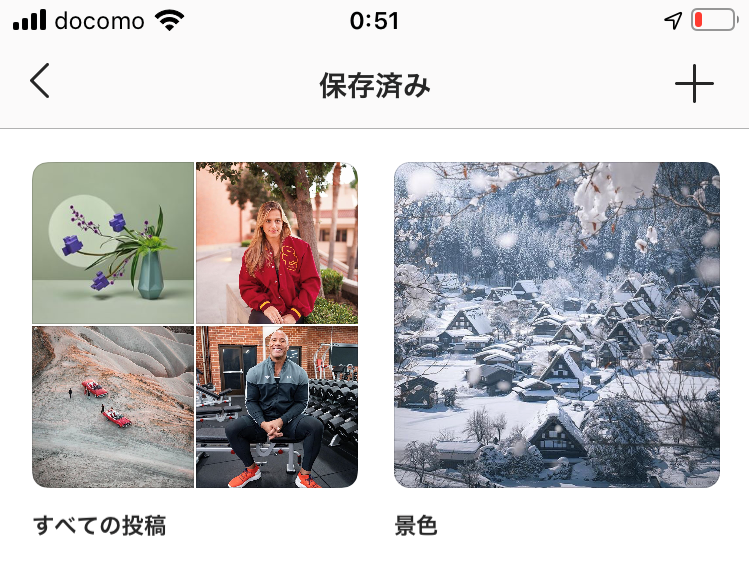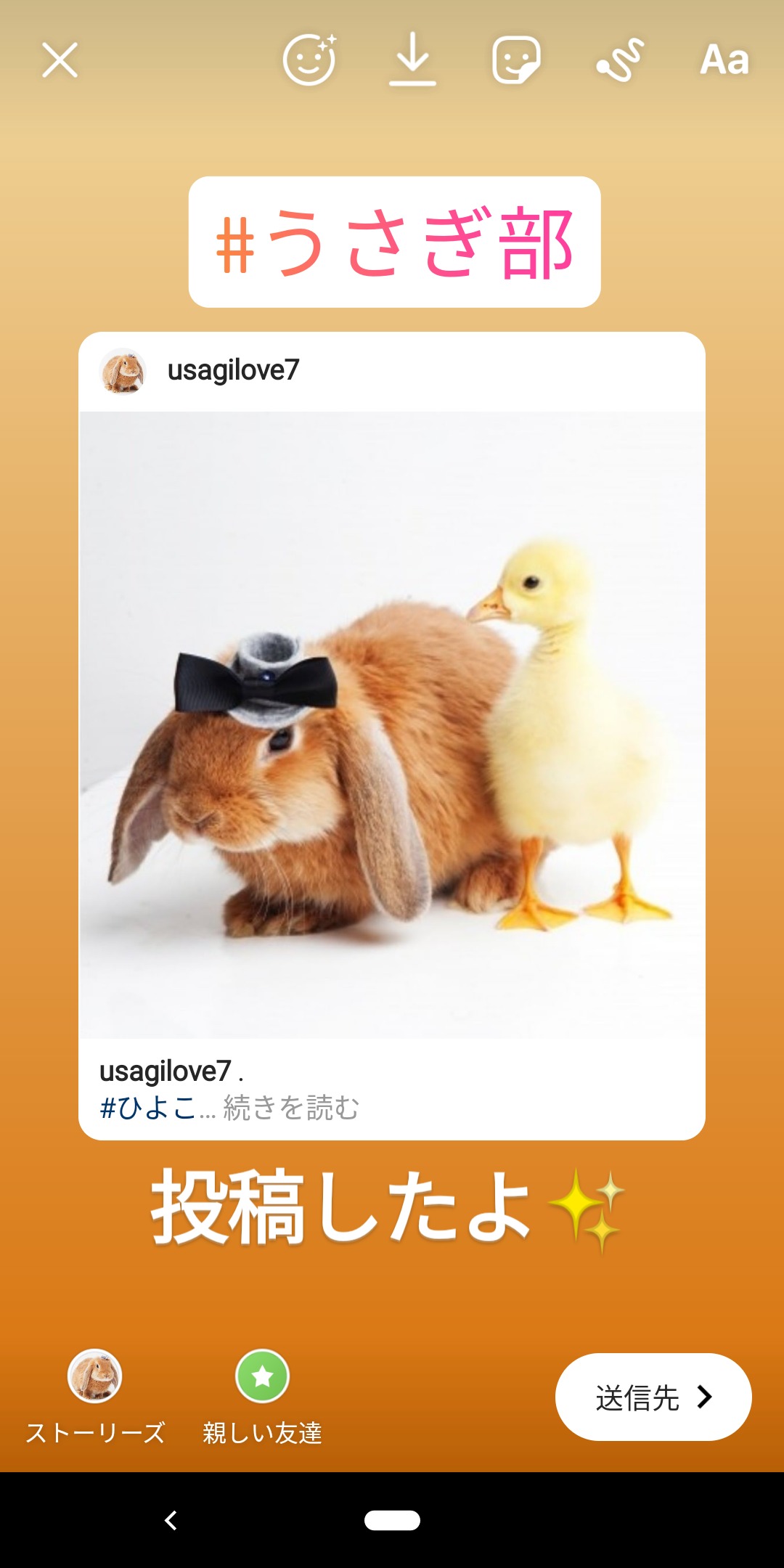本記事を読んで学べること
- インスタライブの「スケジュール予約」と「告知」機能とは
- インスタライブの「スケジュール予約」と「告知」機能はどんな場面で使える?
- 配信者側の「スケジュール予約」と「告知」機能のやり方
- インスタライブのリマインド設定方法「視聴者側の設定」
インスタライブ配信の「スケジュール予約」と「告知」機能とは?
インスタライブでは2021年10月からスケジュール設定と告知の機能が追加されました。
これはインスタライブで事前にライブ配信の予約設定がしておける機能です。
インスタライブのスケジュール設定の機能を使うと、現時刻から12時間後から最大90日後の間でインスタライブの予約ができます。
また、フィード投稿上で予約したインスタライブの情報をユーザーに告知ができるようになります。
ライブを見る視聴者は、インスタライブ開始日時の
- 24時間前
- 15分前
- 開始時間
以上の3回リマインダーを受け取ることができます。
リマインダーは設定する事で見逃しを防ぐことができるので非常に便利です。
Instagramでライブ配信を見る際には是非覚えておくと良いと思います。
インスタライブの「スケジュール予約」と「告知」機能はどんな場面で使える?
インスタライブ自体はリアルタイムで行われるものです。
当日にならないと、どんなことをするのか伝える方法がありません。
その点、あらかじめスケジュール予約をして事前告知することで内容を伝えておくことができます。
そのため、事前告知に興味を持ったユーザーが当日配信を見てくれやすくなる可能性があります。
配信者側の「スケジュール予約」と「告知」機能のやり方
ここからは、インスタグラムでインスタライブのスケジュール予約をする方法について解説していきます。
インスタライブ配信のスケジュール予約方法
プロフィール画面右上の「+」アイコンをタップしてライブをタップします。
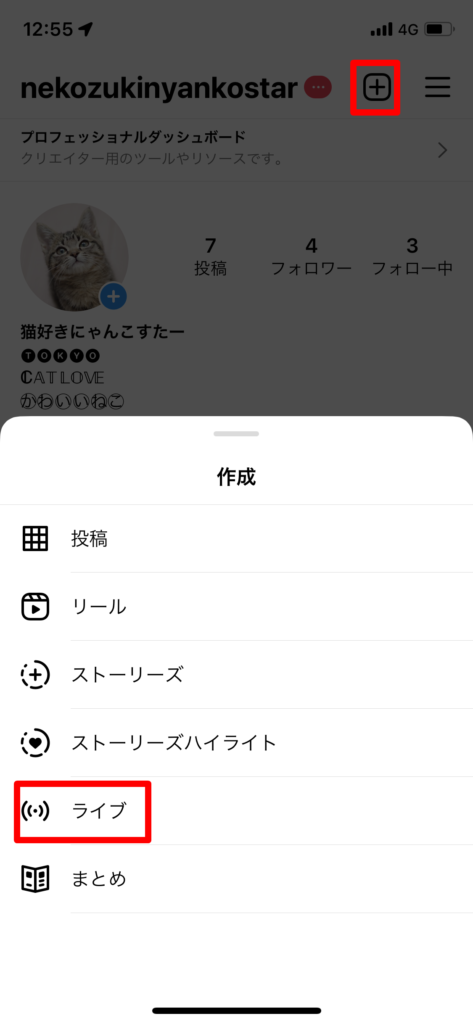
インスタライブの準備画面を開いたら、左に表示される「カレンダーアイコン」をタップします。
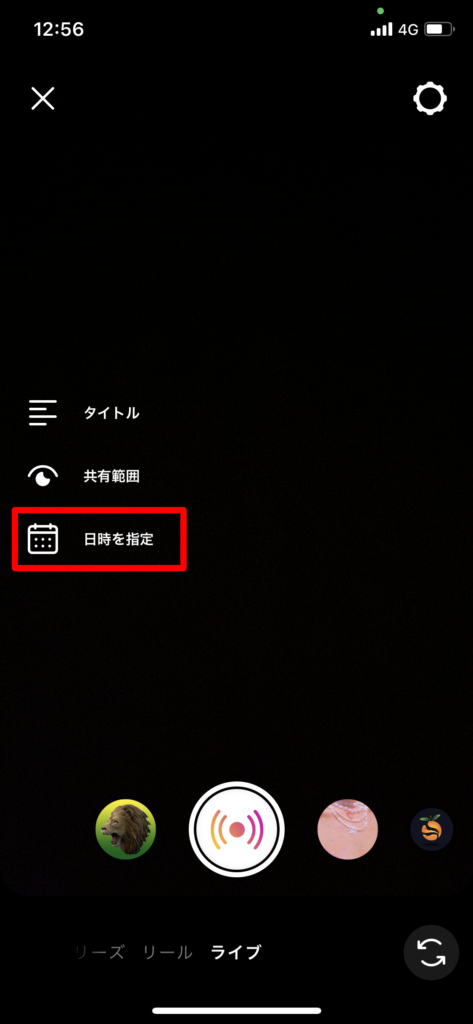
「タイトル」「開始日時」の設定画面が表示されます。
ここでインスタライブのスケジュール予約をすることができます。
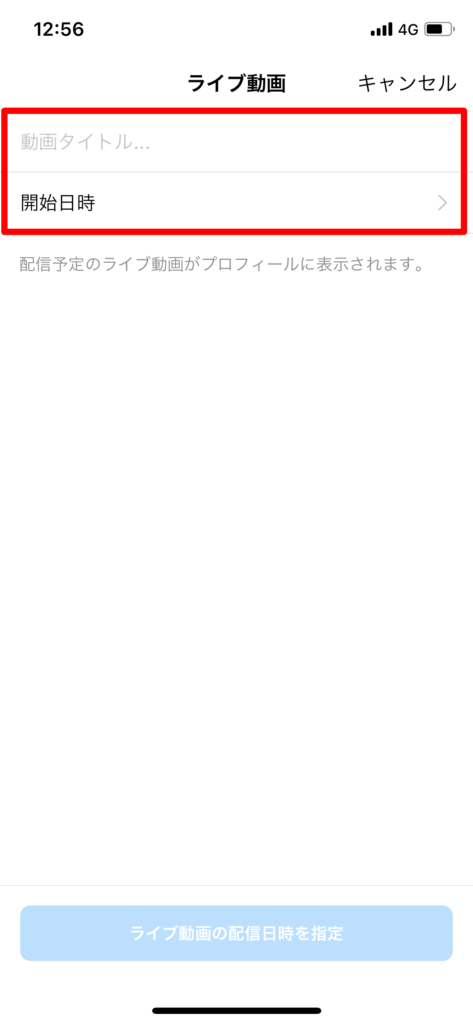
ライブ動画のスケジュール予約を入力して「ライブ動画の配信日時を設定」をタップします。
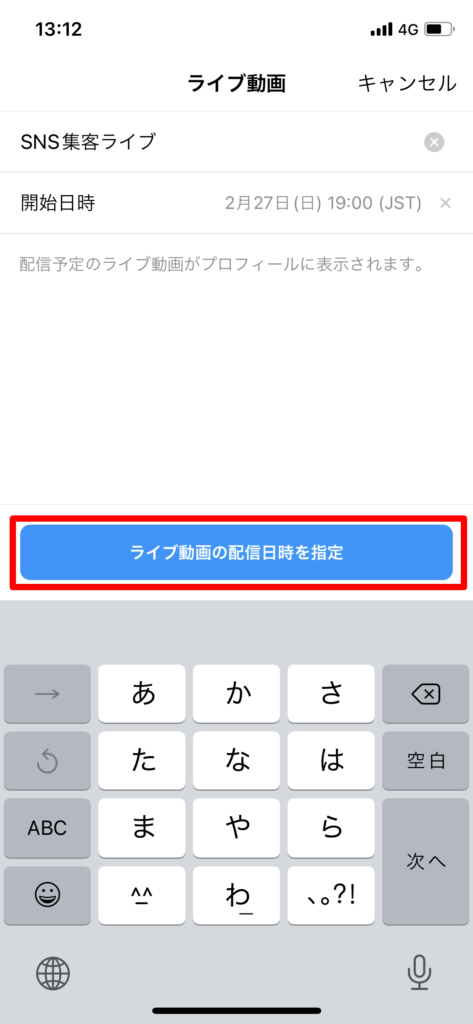
ライブ配信の告知をする場合は「投稿としてシェア」をタップします。
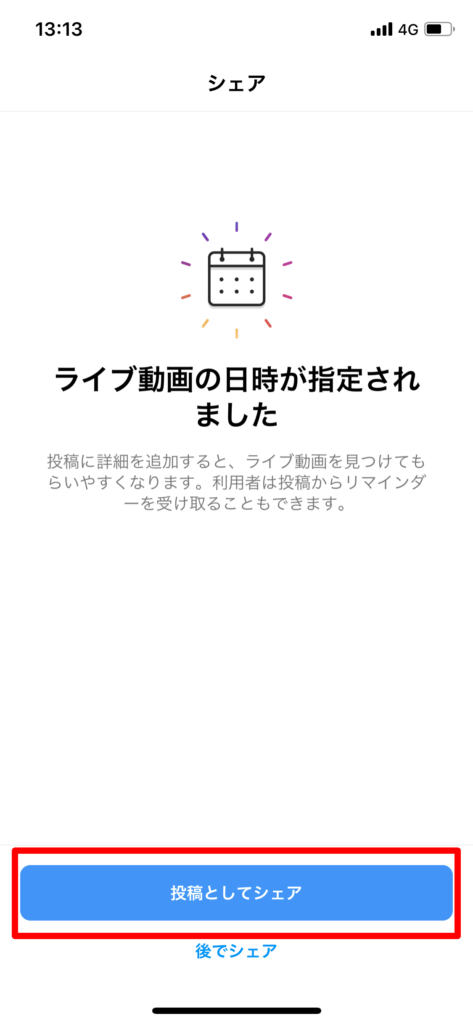
ライブのスケジュール予約の告知方法
「投稿としてシェア」をタップするとインスタグラムの通常の投稿画面に遷移します。
投稿の手順を進めていき、最後のキャプション画面まで来ると、タグ付けの下にライブのスケジュールが記載されます。
内容に問題がなければ画面右上の「シェア」をタップします。
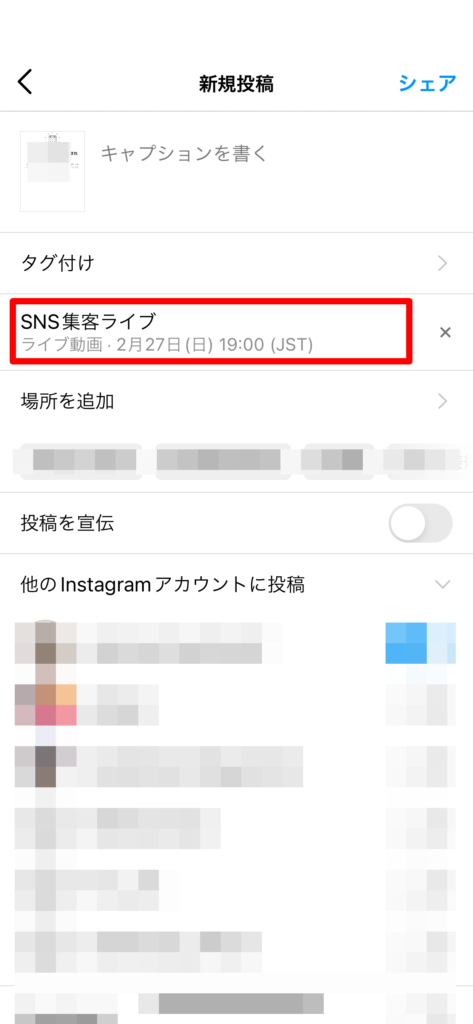
投稿後、フィードを確認すると「ライブ配信のスケジュール予約タグ」が表示され、投稿を見たユーザーに告知出来ていることが確認できます。
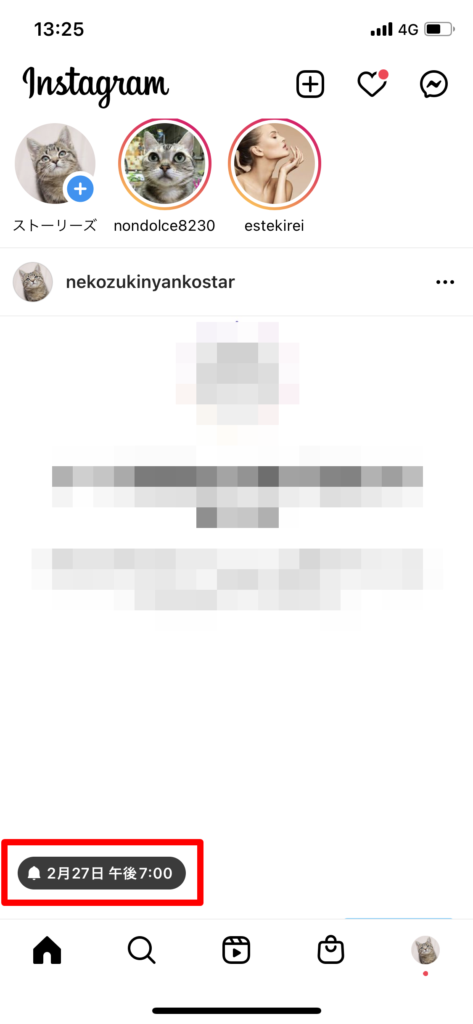
「ライブ配信のスケジュール予約タグ」をタップすると、ライブの詳細を確認できます。
自分が配信者としてライブのスケジュールを立てた場合は、「編集」をタップすることで「タイトル」と「開始日時」の変更、そして「ライブ動画のキャンセル」が行えます。
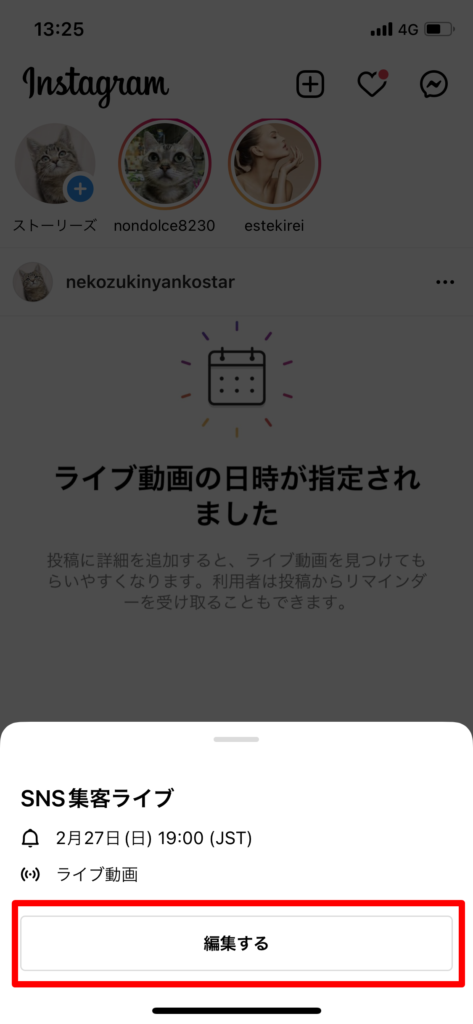
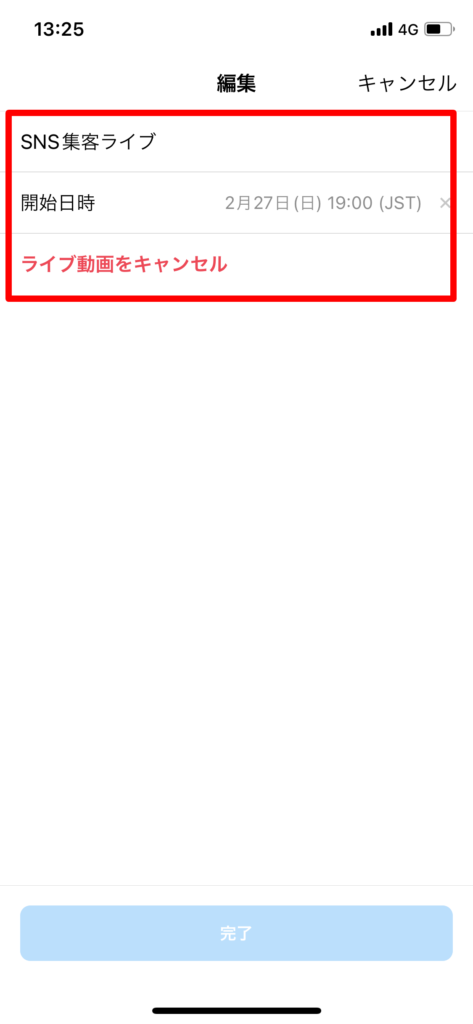
インスタライブのリマインド設定方法「視聴者側の設定」
ここからは、視聴者側のリマインド設定について解説します。
リマインド設定は、フィード投稿で流れてきた告知投稿をみて、ライブを見逃さないために行う通知設定のことです。
インスタライブのリマインド設定方法
インスタライブ配信の告知投稿がフィードに流れてきたら、画像左下に表示されている「ライブ配信のスケジュール予約タグ」をタップします。
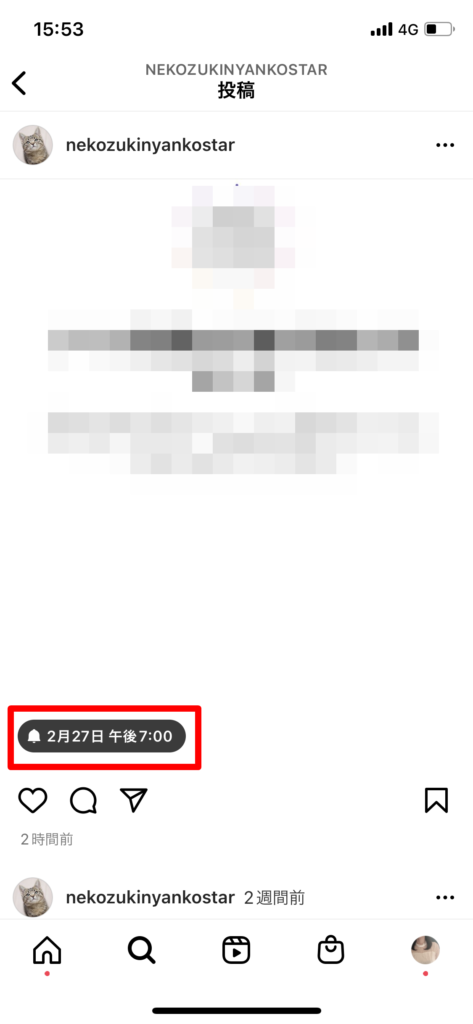
スケジュール予約の詳細が表示されます。
「リマインダーに送信」をタップすると通知設定が完了します。
これで、ライブ開始の「24時間前」「15分前」「開始時間」の計3回通知が届くようになります。
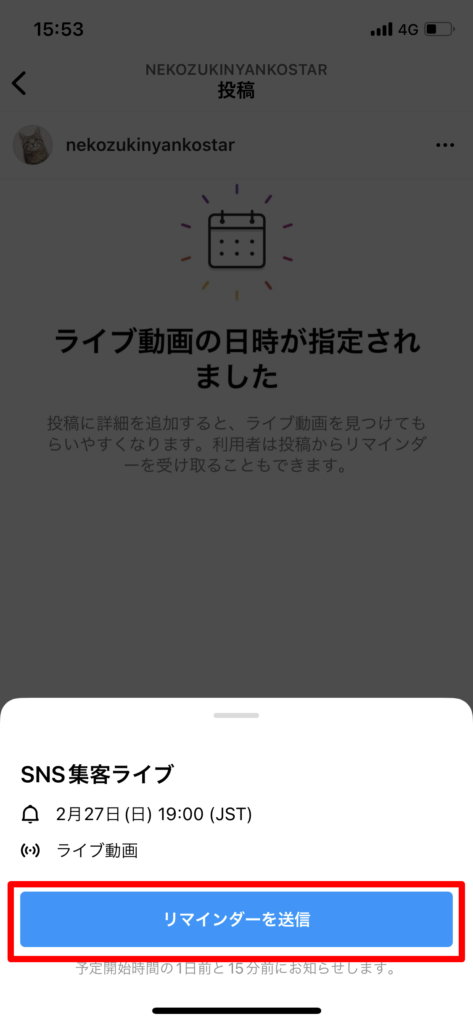
インスタライブのリマインドを解除する方法
「リマインダー:オン」になっているボタンを再度タップします。
1度タップすればリマインドはOFFになります。
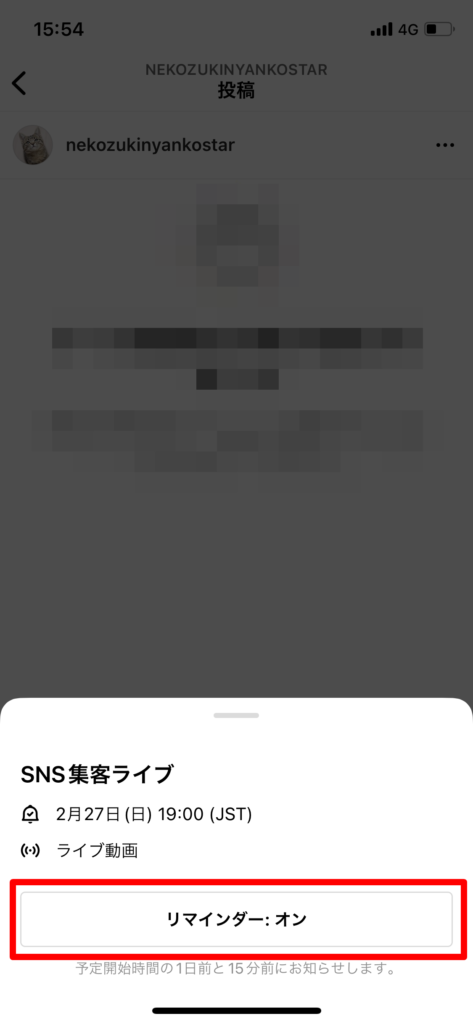
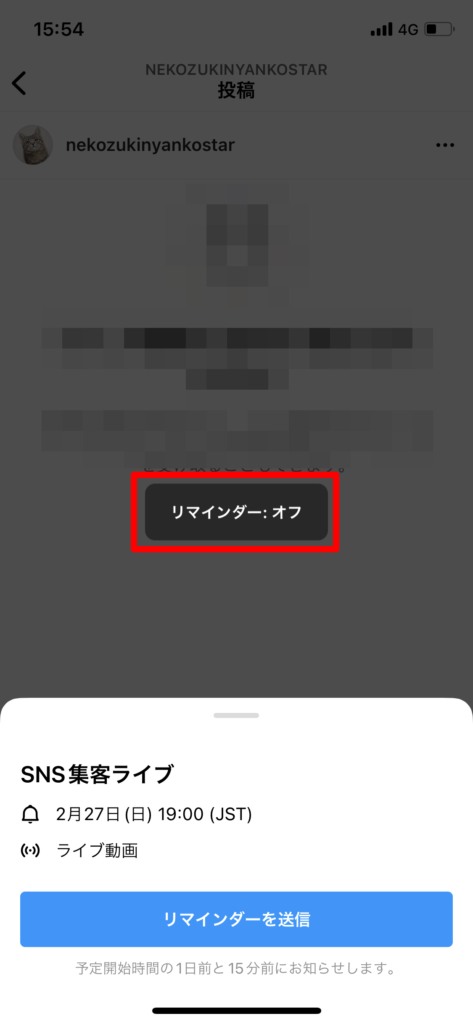
まとめ
いかがだったでしょうか?
今回は
- インスタライブの「スケジュール予約」と「告知」機能とは
- インスタライブの「スケジュール予約」と「告知」機能はどんな場面で使える?
- 配信者側の「スケジュール予約」と「告知」機能のやり方
- インスタライブのリマインド設定方法「視聴者側の設定」
以上についてお話してきました。
ライブ配信はリアルタイムで行われるものなので、事前のスケジュール予約と告知は大切です。
インスタライブで集客を行いたい場合は是非活用してみてくださいね!